电脑显示器出现紫条闪烁是什么问题?如何修复?
- 生活窍门
- 2025-03-23
- 10
在享受高清视觉体验的同时,电脑显示器突然出现紫条或闪烁现象往往会让人感到非常困扰。这不仅影响到日常的工作和学习,也对显示器本身的使用寿命和质量提出了疑问。本文将深入探讨显示器出现紫条和闪烁的可能原因,并提供一整套解决方案来帮助用户应对这一问题。
显示器紫条闪烁的可能原因
显示器出现紫条或闪烁现象可能由多种原因引起,而了解这些原因对于解决问题至关重要。以下是一些常见的原因:
1.硬件故障:显示器自身或连接线材硬件问题可能会导致出现颜色失真或画面闪烁。
2.显卡问题:显卡故障或驱动程序过时或损坏亦可能导致此问题。
3.信号干扰:显示器接收到的信号不稳定或受到干扰也会造成画面问题。
4.显示器设置不当:不正确的显示设置同样会导致颜色显示异常或画面闪烁。
5.环境因素:强光照射、磁场干扰等外部环境因素也可能对显示器造成不良影响。
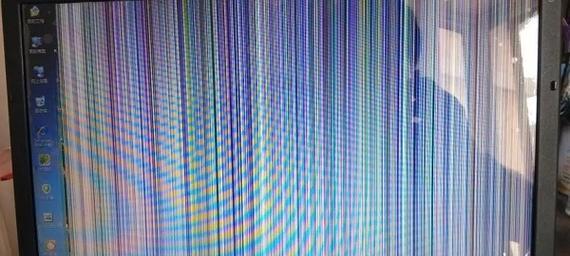
如何检测和解决显示器紫条闪烁问题
一、硬件检测与修复
步骤1:检查显示器连接线
确保所有连接线(包括HDMI、DVI、VGA或DisplayPort等)没有松动或损坏。
尝试更换一根新的连接线,观察问题是否得到解决。
步骤2:排查信号源
如果您有多台电脑或其他信号源设备,尝试连接到其他设备,以判断问题是否由特定的信号源引起。
步骤3:调整显示器设置
进入显示器的OSD菜单,调整至出厂设置。
确保信号输入格式正确,且显示器的刷新率设置在推荐范围内。
二、显卡问题解决
步骤4:更新显卡驱动
访问显卡制造商的官方网站,下载并安装最新的驱动程序。
如果无法确定驱动型号,使用驱动程序更新工具可以帮助自动检测和更新。
步骤5:检查显卡硬件
关闭电脑,打开机箱,检查显卡是否牢固地安装在主板上。
如果您有足够的知识,可以尝试清洁显卡风扇并重新安装显卡。

三、信号干扰和环境因素处理
步骤6:调整使用环境
确保显示器远离强光源,减少屏幕反光。
检查显示器附近是否有强磁场源,如大功率电器,尝试移动显示器位置。
四、软件层面的检查和设置
步骤7:检查系统设置
确保您的操作系统显示设置没有被错误修改。
对于Windows系统,可以进入“显示设置”中调整屏幕分辨率和缩放比例。
步骤8:进行诊断
在一些操作系统中,如Windows,可以利用故障诊断工具来检测和修复显示相关的问题。

多角度拓展
显示器保养知识:了解显示器的清洁保养方法,可以有效减少因外部原因导致的故障。
常见误区规避:比如不使用过高或过低的刷新率,以及避免长期使用不当的分辨率设置。
长期维护建议:定期升级系统和显卡驱动,确保显示器处于最佳工作状态。
通过以上步骤,多数由硬件、连接线或设置不当引起的问题都可以得到解决。如果问题依旧存在,可能需要进一步的专业技术支持。对于大多数用户而言,上述方法应该能够帮您解决电脑显示器出现的紫条闪烁问题。综合以上,希望本文能为您解决显示器问题提供实际帮助。
版权声明:本文内容由互联网用户自发贡献,该文观点仅代表作者本人。本站仅提供信息存储空间服务,不拥有所有权,不承担相关法律责任。如发现本站有涉嫌抄袭侵权/违法违规的内容, 请发送邮件至 3561739510@qq.com 举报,一经查实,本站将立刻删除。